随着科技的不断进步,笔记本电脑的功能也日益多样化,其中手触屏功能为用户带来了更加直观和便捷的操作体验。华为笔记本电脑作为市场上的热销品牌之一,深受用户...
2025-04-27 19 笔记本电脑
随着信息技术的普及和移动办公的兴起,笔记本电脑成为了我们日常学习、工作和娱乐不可或缺的工具。笔记本电脑的屏幕亮度调节功能,不仅能帮助我们调整视觉舒适度,还对保护视力有重要作用。本文将详尽地介绍如何调节笔记本电脑屏幕亮度以及如何设置最适宜的亮度,使您拥有更佳的使用体验。
调节笔记本屏幕亮度的方法因操作系统和型号而异,但大体步骤类似。下面将分别介绍Windows和macOS系统下的调节方法。
Windows系统笔记本电脑屏幕亮度调节步骤
1.使用快捷键调节:
在大多数Windows笔记本电脑上,可以使用“Fn”键(功能键)与“亮度调节键”(通常位于键盘上方,有太阳光标志)来直接调节亮度。
加减号键的意义取决于快捷键组合,有的笔记本电脑使用“Fn+加号键”增加亮度,“Fn+减号键”减少亮度,而有的则相反。
2.通过设置调节:
点击“开始”菜单,选择“设置”。
进入“系统”设置后,选择“显示”。
在“显示”设置中找到“亮度和颜色”选项,通过滑块调整屏幕亮度。
macOS系统笔记本电脑屏幕亮度调节步骤
1.使用快捷键调节:
在macOS系统中,同样可以使用“Fn”键与“亮度调节键”(通常位于键盘上方,有太阳光标志)进行快捷调节。
2.通过系统偏好设置调节:
点击屏幕左上角的苹果菜单,选择“系统偏好设置”。
选择“显示器”,进入后在“显示”选项卡中可以找到亮度调节的滑块。
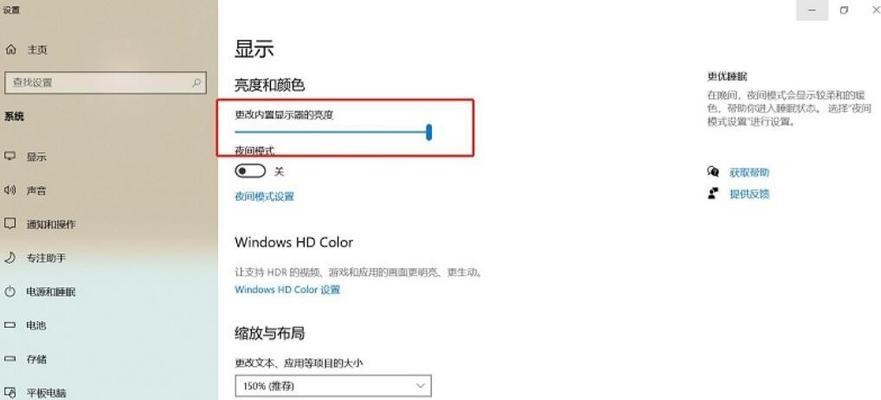
按环境调整亮度
在光线充足的环境中,适当提高屏幕亮度,以减少视觉疲劳。
在光线较暗或夜间使用时,降低亮度以避免刺激眼睛。
根据个人习惯调整
如果你经常从事长时间的视觉工作,可以适当降低亮度,减少眼睛的压力。
在进行视频观看或图像处理工作时,适度提高亮度可以获得更好的色彩表现。
使用自动亮度调节功能
一些笔记本电脑带有自动亮度调节功能,可根据环境光线自动调整屏幕亮度,这是一种既方便又实用的解决方案。
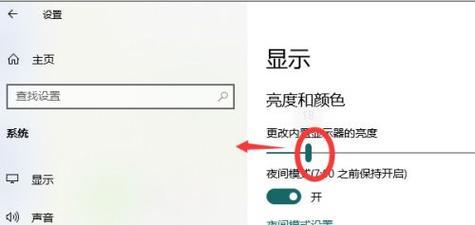
如何启用自动亮度调节功能(以Windows系统为例)
1.点击“开始”菜单,选择“设置”。
2.进入“系统”设置后,选择“显示”。
3.找到“自动调节亮度”选项并打开它。
如何启用自动亮度调节功能(以macOS系统为例)
1.点击屏幕左上角的苹果菜单,选择“系统偏好设置”。
2.选择“节能器”,进入后选择“显示器”选项卡。
3.勾选“自动调节亮度”选项。
注意事项
在调节亮度时,保持屏幕与眼睛之间的适当距离,以减少眼睛疲劳。
长时间使用电脑时,建议每隔一段时间休息一下,远眺或闭眼休息,以保护视力。

通过掌握如何调节笔记本电脑屏幕亮度和设置适宜的亮度,您可以得到更加舒适的使用体验,并有效减少视觉疲劳。不同操作系统的笔记本电脑虽然在具体操作上有所不同,但均提供了简单直观的方法来调整屏幕亮度。希望本文的详细指导能够帮助您更好地设置和维护您的笔记本电脑屏幕亮度,享受健康、愉快的电脑使用体验。
标签: 笔记本电脑
版权声明:本文内容由互联网用户自发贡献,该文观点仅代表作者本人。本站仅提供信息存储空间服务,不拥有所有权,不承担相关法律责任。如发现本站有涉嫌抄袭侵权/违法违规的内容, 请发送邮件至 3561739510@qq.com 举报,一经查实,本站将立刻删除。
相关文章

随着科技的不断进步,笔记本电脑的功能也日益多样化,其中手触屏功能为用户带来了更加直观和便捷的操作体验。华为笔记本电脑作为市场上的热销品牌之一,深受用户...
2025-04-27 19 笔记本电脑

随着技术的飞速发展,笔记本电脑市场日益成熟,各大厂商纷纷推出具有竞争力的产品以吸引消费者。华为作为国内知名的科技巨头,其推出的笔记本电脑D16备受关注...
2025-04-26 28 笔记本电脑

随着智能手机的普及,用户对手机的操作体验越来越重视。深色模式作为vivo手机中一个重要的功能,它不仅可以减少屏幕对眼睛的刺激,还能在一定程度上节省电量...
2025-04-26 35 笔记本电脑

在快节奏的现代生活中,我们经常需要提醒自己一些重要的日子,如朋友的生日、纪念日或是下一个假期的开始。OPPO手机作为市场上受欢迎的智能手机之一,提供了...
2025-04-26 38 笔记本电脑

在数据分析和报告中,折线图是一种非常强大的可视化工具。它可以清晰地展示数据随时间变化的趋势。本文将详细介绍使用WPS表格制作折线图的步骤,并提供一些确...
2025-04-26 33 笔记本电脑

在信息技术日新月异的今天,重装操作系统或进行系统维护是许多电脑用户不得不面对的问题。而使用老毛桃U盘启动盘工具则成为解决这些问题的一个便捷途径。本文将...
2025-04-26 32 笔记本电脑